电脑无法联网IP地址错误解决方法(排查和解决常见的IP地址错误问题)
在日常使用电脑上网的过程中,我们经常会遇到电脑无法联网的情况,其中一个常见的问题就是IP地址错误。本文将详细介绍如何排查和解决这一问题,帮助读者迅速恢复网络连接。
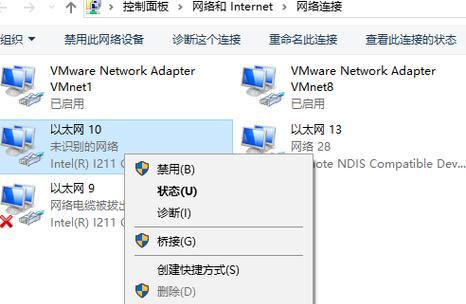
一、检查IP地址配置是否正确
要解决IP地址错误问题,首先要检查电脑的IP地址配置是否正确。在Windows系统中,可以通过打开“控制面板”->“网络和共享中心”->“更改适配器设置”来进入网络连接界面,然后右键点击网络适配器,选择“属性”,再选择“Internet协议版本4(TCP/IPv4)”,点击“属性”按钮,确认IP地址和子网掩码是否正确配置。
二、尝试自动获取IP地址
如果发现IP地址配置有误,可以尝试选择自动获取IP地址的方式。在上一步打开的“Internet协议版本4(TCP/IPv4)属性”界面中,选择“自动获取IP地址”,然后点击“确定”按钮,重新连接网络,看是否能够解决IP地址错误问题。
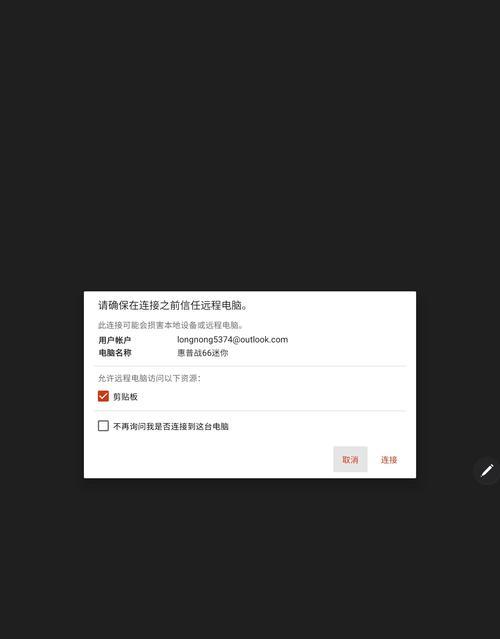
三、检查网络设备是否正常工作
除了电脑本身的问题,网络设备的故障也可能导致IP地址错误。可以检查路由器、交换机等网络设备是否正常工作,例如确认设备是否通电、网络线是否插好、设备指示灯是否正常等。
四、重启网络设备和电脑
在排查过程中,如果发现网络设备正常工作,可以尝试重启网络设备和电脑来解决IP地址错误问题。有时候设备和电脑长时间运行可能会导致某些临时性问题,重启可以消除这些问题。
五、检查防火墙设置
防火墙的设置也可能影响到IP地址的获取。可以在“控制面板”中找到“WindowsDefender防火墙”,点击“允许应用或功能通过WindowsDefender防火墙”,确认需要的程序被允许通过防火墙。
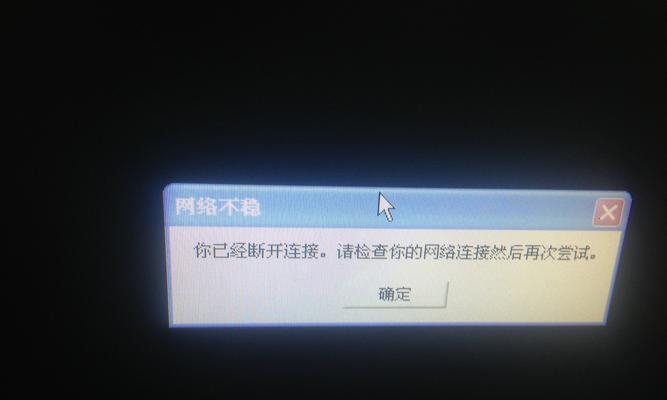
六、关闭并重新打开网络适配器
如果上述方法无法解决IP地址错误问题,可以尝试关闭并重新打开网络适配器。在网络连接界面,右键点击网络适配器,选择“禁用”,然后再次右键点击该适配器,选择“启用”。
七、检查网线连接
网线连接不良也是常见的导致IP地址错误的原因之一。可以检查网线是否插好、网线接口是否松动,甚至可以更换一个网线来测试。
八、更新网络适配器驱动程序
网络适配器驱动程序可能因为各种原因而过时或损坏,导致IP地址错误。可以通过打开设备管理器,找到网络适配器,右键点击选择“更新驱动程序”,然后选择自动搜索更新的方式来更新驱动程序。
九、使用网络故障排除工具
Windows系统提供了网络故障排除工具,可以通过运行“命令提示符”或“WindowsPowerShell”,输入“netshintipreset”或“netshwinsockreset”等命令来重置网络设置,解决IP地址错误问题。
十、重置网络设置
如果以上方法仍然无法解决IP地址错误问题,可以考虑重置网络设置。在Windows系统中,可以通过打开“控制面板”->“网络和共享中心”->“更改适配器设置”,右键点击网络适配器,选择“属性”,再选择“Internet协议版本4(TCP/IPv4)”,点击“属性”按钮,在弹出的窗口中选择“获取IP地址自动”,然后点击“确定”按钮。
十一、联系网络服务提供商
如果经过以上方法仍然无法解决IP地址错误问题,可能是由于网络服务提供商的原因。可以联系网络服务提供商的客服部门,咨询并寻求帮助。
十二、使用其他设备测试网络连接
如果只有某一台电脑无法联网,其他设备却能正常联网,那么问题可能出在电脑本身。可以尝试使用其他设备测试同一网络下的连接,以确定问题是否局限于电脑。
十三、检查DNS服务器设置
DNS服务器设置错误也可能导致IP地址错误。可以在“Internet协议版本4(TCP/IPv4)属性”界面中,选择“使用下面的DNS服务器地址”,输入正确的DNS服务器地址,然后点击“确定”按钮。
十四、升级操作系统或修复系统文件
如果问题仍然存在,可以考虑升级操作系统或修复系统文件。通过下载最新的操作系统安装包进行升级,或者使用系统自带的修复工具进行系统文件修复。
十五、
IP地址错误是电脑无法联网的常见问题之一,本文介绍了15种排查和解决IP地址错误的方法。在遇到这个问题时,读者可以根据自身情况逐一尝试这些方法,并结合实际情况来解决问题。同时,定期维护电脑、更新驱动程序等也可以减少IP地址错误的发生。













